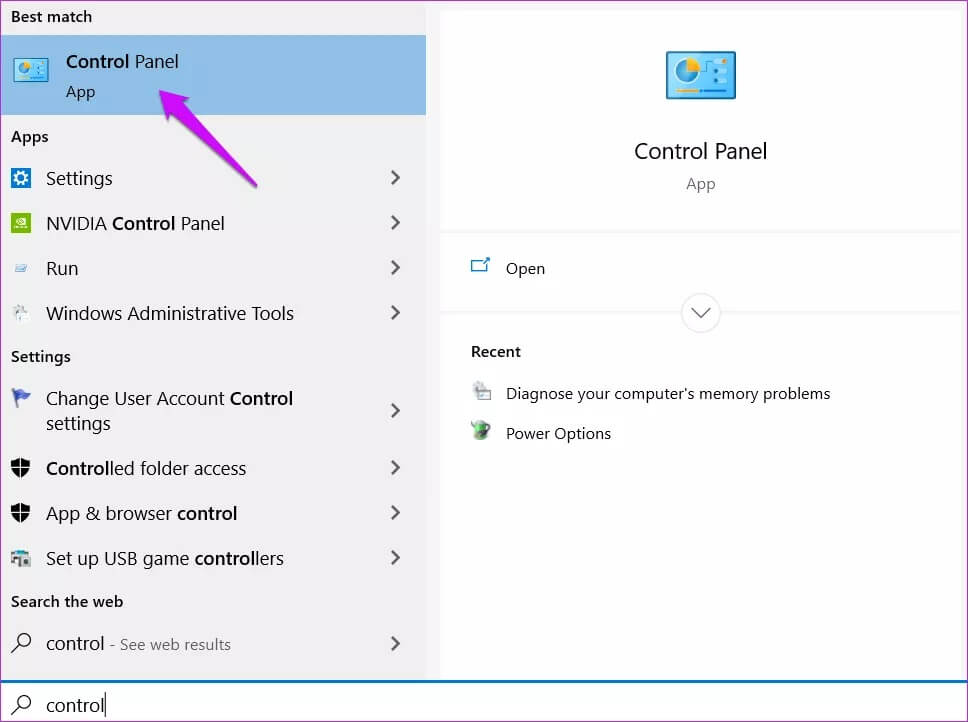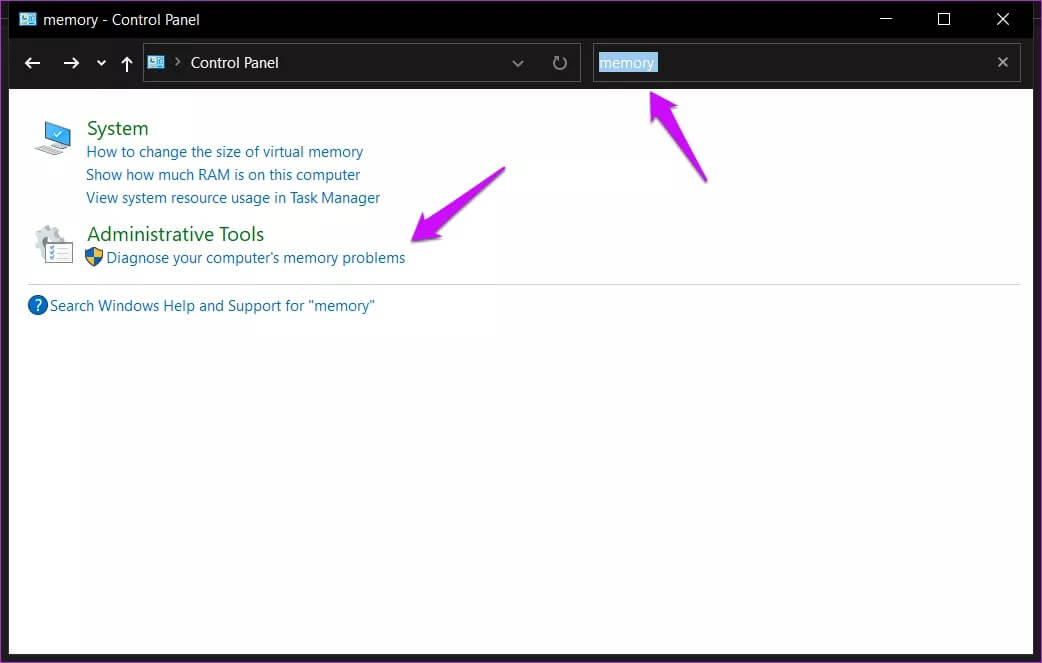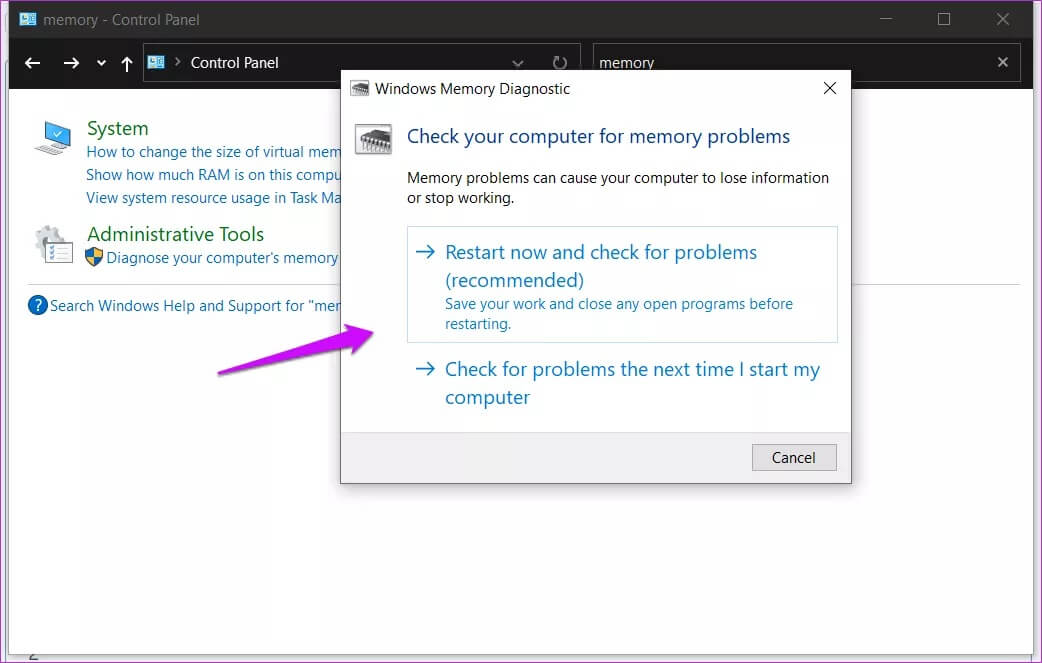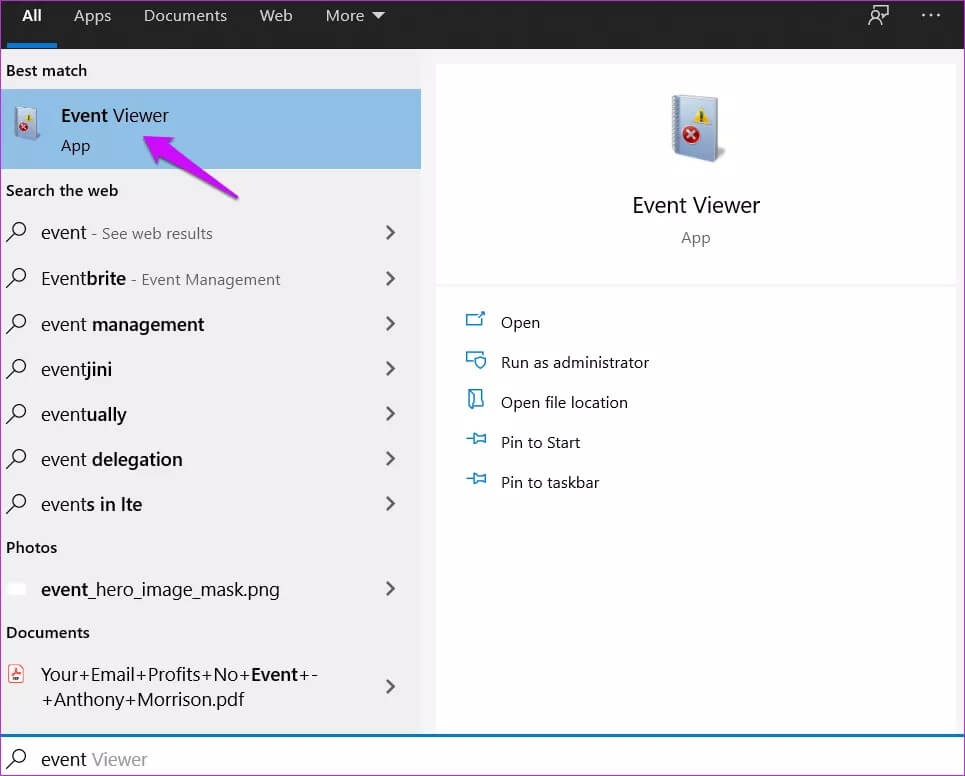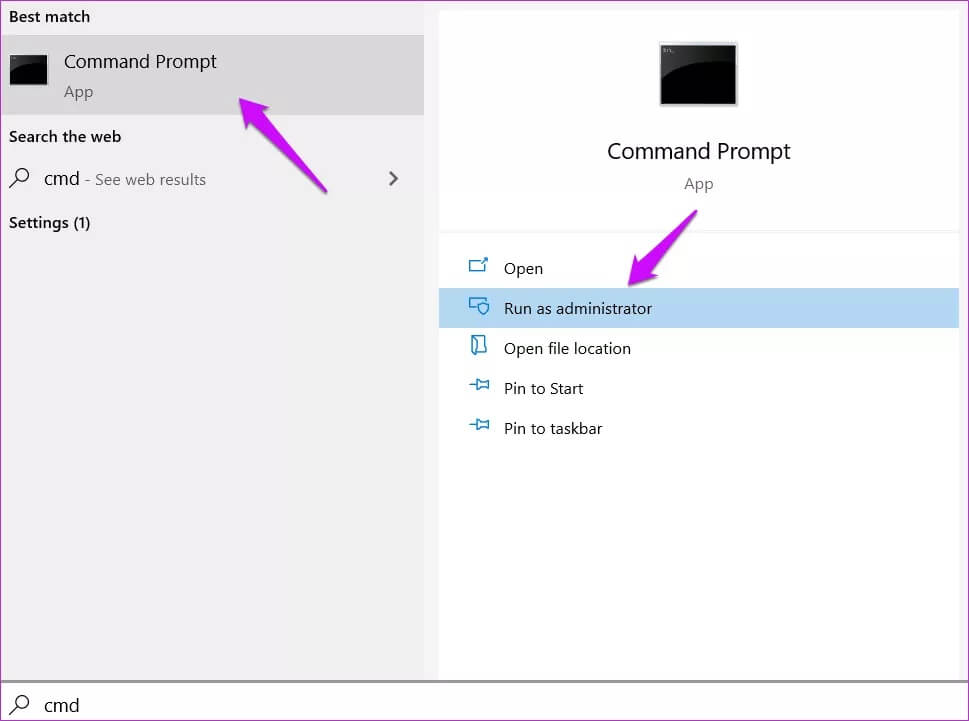Les 6 meilleurs moyens de réparer l'architecture de données corrompue du magasin sous Windows 10
Les Écran de la mort bleue BSOD est l'une des erreurs les plus redoutables sur un PC Windows. Cependant, il y a un plus de perplexité lorsque Windows lance un code d'erreur «Structure de stockage de données corrompue«. Cette erreur de corruption de structure de données apparaît souvent pendant ou après les sessions de jeu. Nous allons vous montrer comment y remédier.
Votre PC Windows redémarrera peu de temps après avoir collecté des notes sur l'erreur. Toutes les applications et fenêtres ouvertes seront fermées et vous perdrez les travaux non enregistrés, le cas échéant. Il peut s'agir d'un événement unique où vous avez rencontré une erreur 'Stocker la structure de données corrompue' Une fois, pas encore. Nous vous suggérons d'attendre et de voir si l'erreur frappe à nouveau l'écran de votre ordinateur. Si tel est le cas, nous avons des solutions.
Commençons.
1. Diagnostiquer les problèmes de mémoire
Cela peut être un problème de mémoire lorsqu'un micrologiciel ou un périphérique n'utilise pas correctement la mémoire et corrompt les données dans le processus. Windows est livré avec un outil intégré pour diagnostiquer le problème.
Étape 1: Ouvert Panneau de contrôle Depuis le menu Démarrer ou appuyez sur la touche Windows + X Pour ouvrir un menu contextuel pour y trouver.
Étape 2: je cherche Mémoire Dans la barre de recherche et sélectionnez Diagnostiquer les problèmes de mémoire de l'ordinateur.
Étape 3: Dans la fenêtre contextuelle suivante, on peut soit exécuter le test tout de suite, soit le planifier pour un redémarrage ultérieur du système.
Étape 4: je cherche Observateur d'événements Dans la liste Commencez et ouvrez-le.
Étape 5: Windows enregistre les résultats de l'analyse dans le fichier MemoryDiagnostics-Results, qui est disponible dans le journal système. Ceci est utile pour l'auto-diagnostic ainsi que pour le partage avec votre technicien de l'information ou dans les forums liés au PC.
2. Exécutez l'analyse SFC et DISM
Nous avons rencontré une erreur 'Stocker la structure de données corrompue' Par BSOD et nous avons pu résoudre le problème lors de l'exécution de ces commandes.
Étape 1: je cherche Invite de commandes Dans la liste Commencer Et sélectionnez Exécuter comme administrateur Pour l'ouvrir avec les droits d'administrateur.
Étape 2Exécutez les commandes ci-dessous, mais une à la fois, dans l'ordre indiqué. La première commande est SFC ou Vérificateur de fichiers système qui détecte et répare les fichiers système corrompus.
sfc / scannow
Dism / Online / Nettoyage-Image / CheckHealth
DISM.exe / En ligne / Cleanup-image / Scanhealth
DISM.exe / En ligne / Cleanup-image / Restorehealth
Nous vous suggérons de redémarrer votre PC Windows une fois après avoir exécuté ces commandes. Espérons que cela résout l'erreur ou vous pouvez passer à la solution suivante.
3. Vérification des virus
Il y a trois parties à ce processus, et nous vous recommandons d'effectuer chacune. Tout d'abord, exécutez le programme antivirus. Il peut s'agir d'un programme antivirus tiers que vous préférez ou Microsoft Defender Valeur par défaut préinstallée sur toutes les versions de Windows.
Après cela, nous vous recommandons vivement d'obtenir Malwarebytes, et même sa version gratuite est très bonne. Notez qu'un virus n'est pas la même chose qu'un malware.
Enfin, téléchargez et exécutez le Microsoft Safety Scanner. Vous devez l'exécuter manuellement et vous pouvez l'utiliser jusqu'à 10 jours. Une fois la période d'essai terminée, téléchargez-le à nouveau et exécutez-le. Nous vous recommandons de toujours télécharger la dernière version avant de l'exécuter.
4. Erreur de pilote
Vous pouvez télécharger et installer la dernière version du pilote graphique pour votre ordinateur Windows, que ce soit un ordinateur de bureau ou un ordinateur portable. Si une erreur «la structure des données de stockage est corrompue» apparaît pendant ou après une session de jeu.
Consultez notre guide sur la façon de Mettre à jour, réinstaller et restaurer les pilotes. Mais qu'en est-il des autres appareils connectés à votre ordinateur qui pourraient être à l'origine de l'erreur? Des outils de pilote sont disponibles pour automatiser le processus.
5. Exécutez l'utilitaire de résolution des problèmes
Un autre outil de l'arsenal Windows est son outil de dépannage, qui peut détecter et corriger de nombreuses erreurs liées au matériel. Le BSOD fait partie du package. Cela ne fonctionne pas sur l'édition Windows Home.
Étape 1: Appuyez sur la touche Windows + I Pour ouvrir Paramètres Et chercher Problèmes d'écran bleu et correctifs.
Étape 2: Dans la fenêtre pop-up suivante, suivez Aide Sur l'écran.
6. Overclocking
L'overclocking peut entraîner toutes sortes de problèmes et les erreurs BSOD comme celles que vous rencontrez ne sont que l'un d'entre eux. Arrêtez de faire cela car cela peut également entraîner un dysfonctionnement matériel permanent.
mort subite
Des situations extrêmes telles qu'une panne matérielle complète peuvent également être un facteur. Par exemple, vous devrez peut-être une nouvelle clé RAM car l'ancienne a échoué. Les événements comme celui-ci sont rares et ne sont souvent pas préoccupants sur les nouveaux ordinateurs. Il existe également des moyens de tester facilement les appareils.
Les erreurs BSOD surgissent de nulle part et vous n'avez même pas la possibilité de sauvegarder votre travail. C'est effrayant et ennuyeux et laisse peu d'options aux utilisateurs finaux. Parfois, les utilisateurs n'ont même pas de code d'erreur. Et les codes QR que vous avez remarqués sur l'écran bleu de la mort ne sont pas utiles. La plupart du temps, cela conduit à un lien générique qui n'est pas utile.